Jednoduchý a rýchly sprievodca rootovaním systému Android

Po rootnutí telefónu s Androidom máte plný prístup k systému a môžete spúšťať mnoho typov aplikácií, ktoré vyžadujú root prístup.
Blokovanie niekoho je niekedy nevyhnutné, keď chcete, aby vás niekto nechal na pokoji. Varovali ste ich, ale stále vám posielali správy. Pravdepodobne ste museli blokovať iných ľudí na iných platformách, ako sú LinkedIn alebo Signal . Zdá sa však, že to isté budete musieť urobiť aj v telegrame.
Dobrou správou je, že Telegram pri blokovaní niekoho zjednodušuje. Je dokonca možné zablokovať upozornenia pre konkrétny kontakt – vynikajúca možnosť pre tých, ktorí nevedia, kedy vám majú prestať posielať správy.
Telegram: Ako zablokovať a odblokovať používateľa
Nerobte si starosti, ak nie ste príliš oboznámení s telegramom. Zablokovanie a odblokovanie niekoho je rýchle a jednoduché. Pretože niekoho zablokujete, neznamená to, že tento proces nemôžete vrátiť späť. Po otvorení telegramu klepnite na trojriadkovú ponuku vľavo hore a prejdite na Nastavenia – klepnite na Súkromie a zabezpečenie a potom na možnosť Blokovaní používatelia.

Po otvorení možnosti Blokovaný používateľ sa vám zobrazí možnosť pridať prvého používateľa. Klepnite na možnosť Blokovať používateľa a vyberte kontakt, ktorý chcete zablokovať. Keď si vyberiete svoj kontakt, bude pridaný do zoznamu. Ak ste zablokovali niekoľko kontaktov, nad zoznamom blokovaných kontaktov uvidíte celkovú sumu.
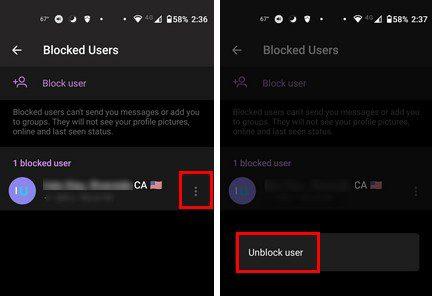
Okrem zobrazenia toho, koho ste zablokovali, ho môžete odtiaľto aj odblokovať. Jednoducho klepnite na bodky napravo od ich mena a klepnite na jedinú možnosť. Nezabudnite teda niekoho odblokovať a prejdite do časti Nastavenia > Súkromie a zabezpečenie > Blokovaní používatelia.
Metóda 2
Ďalším spôsobom, ako môžete niekoho zablokovať v telegrame, je otvoriť kontakt na túto osobu a klepnúť na jej meno v hornej časti. Keď sa kontakt otvorí, klepnite na bodky vpravo hore. Možnosť Blokovať používateľa bude tretia zhora.
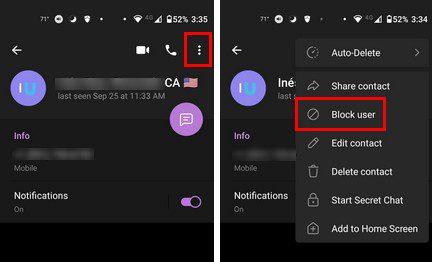
Môžete tiež vypnúť upozornenia pre tento konkrétny kontakt, pokiaľ tam budete. Možno ich blokovanie nie je riešením a všetko sa dá vyriešiť stlmením ich upozornení. Klepnite na možnosť Upozornenia a vyberte si z dostupných možností: Vypnúť zvuk, Stlmiť na ( od 30 minút do roka ), Prispôsobiť a Stlmiť navždy.
Záver
Keď máte veľa kontaktov, s upozorneniami sa nám to trochu vydarí. Keď však viete, ako spravovať tieto upozornenia, môžete ľahko vidieť výhodnú stránku upozornení. Dobrá vec je, že veci môžete meniť, koľko chcete. Koľko používateľov telegramu zablokujete? Podeľte sa o svoje myšlienky v komentároch nižšie a nezabudnite článok zdieľať s ostatnými na sociálnych sieťach.
Po rootnutí telefónu s Androidom máte plný prístup k systému a môžete spúšťať mnoho typov aplikácií, ktoré vyžadujú root prístup.
Tlačidlá na vašom telefóne s Androidom neslúžia len na nastavenie hlasitosti alebo prebudenie obrazovky. S niekoľkými jednoduchými úpravami sa môžu stať skratkami na rýchle fotografovanie, preskakovanie skladieb, spúšťanie aplikácií alebo dokonca aktiváciu núdzových funkcií.
Ak ste si nechali notebook v práci a musíte poslať šéfovi urgentnú správu, čo by ste mali urobiť? Použite svoj smartfón. Ešte sofistikovanejšie je premeniť telefón na počítač, aby ste mohli jednoduchšie vykonávať viac úloh naraz.
Android 16 má widgety uzamknutej obrazovky, ktoré vám umožňujú meniť uzamknutú obrazovku podľa vašich predstáv, vďaka čomu je uzamknutá obrazovka oveľa užitočnejšia.
Režim Obraz v obraze v systéme Android vám pomôže zmenšiť video a pozerať ho v režime obraz v obraze, pričom video si môžete pozrieť v inom rozhraní, aby ste mohli robiť iné veci.
Úprava videí v systéme Android bude jednoduchá vďaka najlepším aplikáciám a softvéru na úpravu videa, ktoré uvádzame v tomto článku. Uistite sa, že budete mať krásne, magické a elegantné fotografie, ktoré môžete zdieľať s priateľmi na Facebooku alebo Instagrame.
Android Debug Bridge (ADB) je výkonný a všestranný nástroj, ktorý vám umožňuje robiť veľa vecí, ako je vyhľadávanie protokolov, inštalácia a odinštalovanie aplikácií, prenos súborov, rootovanie a flashovanie vlastných ROM, vytváranie záloh zariadení.
S aplikáciami s automatickým klikaním. Pri hraní hier, používaní aplikácií alebo úloh dostupných na zariadení nebudete musieť robiť veľa.
Aj keď neexistuje žiadne zázračné riešenie, malé zmeny v spôsobe nabíjania, používania a skladovania zariadenia môžu výrazne spomaliť opotrebovanie batérie.
Telefón, ktorý si momentálne veľa ľudí obľúbi, je OnePlus 13, pretože okrem vynikajúceho hardvéru disponuje aj funkciou, ktorá existuje už desaťročia: infračerveným senzorom (IR Blaster).







